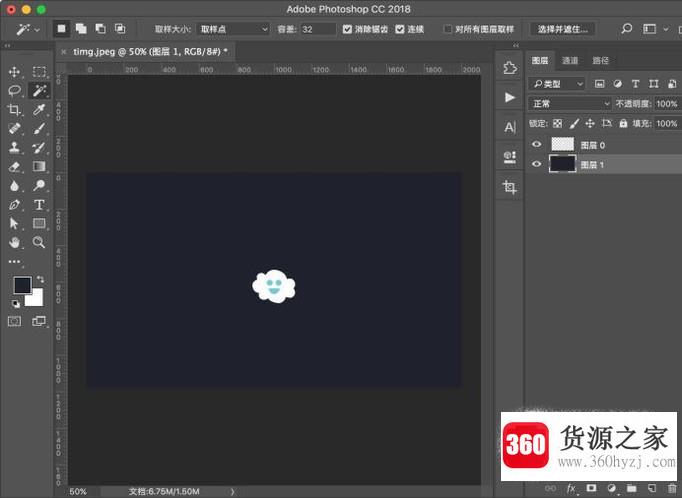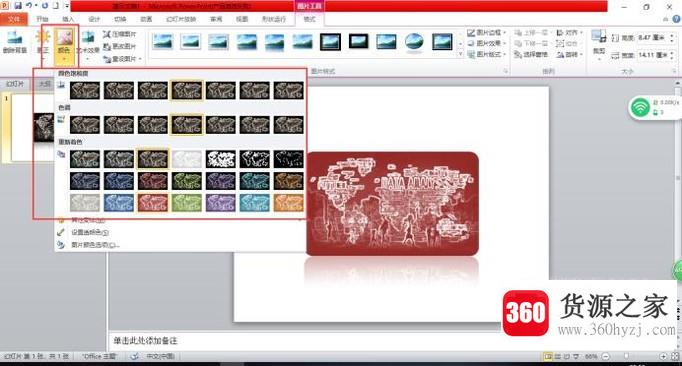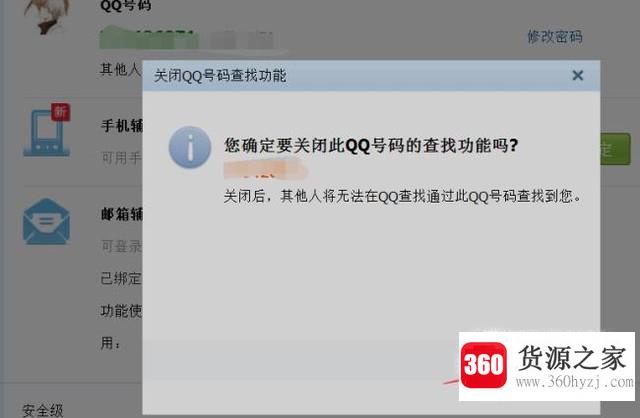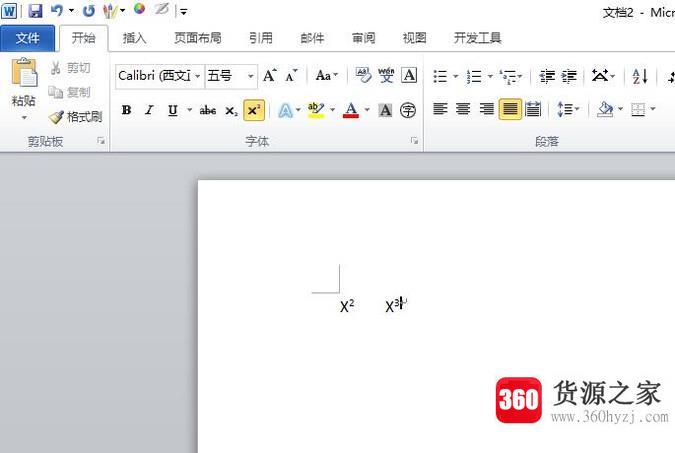怎么使用ps来调整照片的尺寸和存储大小?
关注:36 发布时间:2021-08-01 19:52:05
导语本文整理了怎么使用ps来调整照片的尺寸和存储大小?经验知识,帮助您全面了解,小白也能成为高手,跟随小编一起来看一看吧!
下面介绍如何使用ps来调整照片的大小和存储大小。希望这个指南能帮到你。
调整照片的尺寸
如图,我们可以看到图片的尺寸是389x292;接下来,我们将把这张照片的尺寸改为359x262
把照片拉到ps,把鼠标移到上面的菜单栏,:图片
单击:弹出下拉菜单中的图像大小
调出对话框调整照片尺寸,我们输入359x262分别在宽度和高度上;再次单击“确定”。
将鼠标移动到图层面板,右键照片图层,弹出菜单,:导出为png迅速地;在弹出对话框中设置保存路径,然后单击保存。
调整照片存储大小
现在照片的存储大小是269kb;接下来,我们需要将存储大小更改为更小。
把照片拖进ps。文件菜单,弹出菜单,:导出;再次单击:以网络格式保存
调出其操作面板,并设置质量较低的参数。
再次:保存,弹出对话框,设置存储地址。例如,我的设置存储在桌面上。
看刚刚保存的照片,可以看到现在的存储大小是17.5kb
上一篇:怎么查看电脑系统位数
猜你喜欢
热门电脑经验
-
8874位用户关注
-
7029位用户关注
-
3852位用户关注
-
3016位用户关注
-
2935位用户关注
-
2688位用户关注